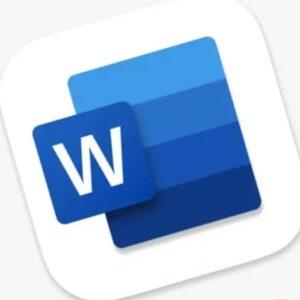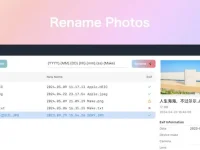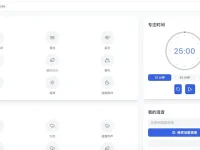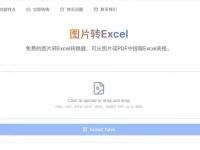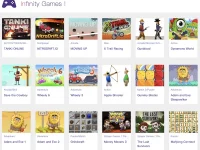很多网友想知道如何在Word中调整字间距,Word的应用非常普遍,它不仅被用于日常的文档编写,还广泛应用于各种专业的文件制作。为了提高文档的阅读体验和美观度,合理调整字间距是至关重要的一步。合适的字间距可以使文档内容更加清晰,避免文字之间的拥挤或过度分散。本文将详细介绍在Word中如何调整字间距,并提供一些实用的格式调整技巧。
为何需要调整字间距
字间距是指字符之间的空隙大小,适当的字间距可以显著改善文档的可读性和视觉美感。它有助于文本的整体布局更加协调,使读者更容易集中注意力于文档内容,而不是文字格式。
Word中调整字间距的基本步骤
1、打开你需要编辑的Word文档。如果是新文档,启动Word后新建一个文档。
2、选择要调整的文字:使用鼠标拖拽或者键盘快捷键(如Ctrl+A)全选文档中的文字。
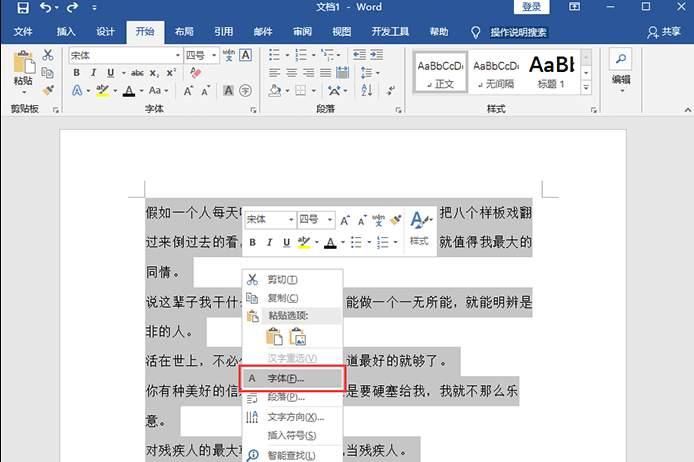
3、选择文字后点击鼠标右,接着点击右键菜单中的“字体”进入字体设置。
4、调整字间距:
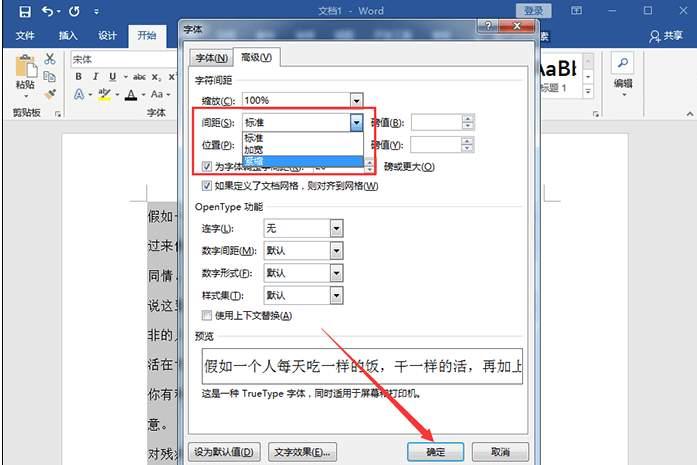
- 在字体设置对话框中,切换到“高级”标签页。
- 找到“间距”选项。这里你可以选择预设的字间距选项如“标准”、“价款”或“紧缩”,或者在“磅值”旁边的框中直接输入特定的数值。
5、实时预览效果:在对话框的“预览”区域,你可以看到所做更改的实时效果,这有助于你即时了解调整的结果。
6、确认并应用设置:调整满意后,点击“确定”按钮关闭对话框,并将设置应用到文档中。
通过以上步骤和技巧,你可以在Word中灵活地调整字间距,从而使得你的文档不仅内容充实,而且在形式上也达到专业的水平。